
Microsoft Wordi ülemine ja alumine või lõpp- ja alampiirkond ja alapunkt on sümbolite tüüp, mis kuvatakse ülaltoodud standardliini (selle piiril) tavapärase tekstiga dokumendis. Nende tähemärkide suurus on väiksem kui tavaline tekst, kuid seda tüüpi kirjalikult kasutab enamasti joonealused märkused ja viited, samuti matemaatiliste märkuste ja väljenduste salvestamisel.
2. meetod: Hot võtmed
Eelmise vormi täitmisel märkasite märganud, et kui te lisate kursori kursorit indeksi muutmise nuppidele, ei kuvata mitte ainult nende eesmärki, vaid ka nende funktsioonide kiire kõne eest vastutava võtme kombinatsiooni. Kui te täidate teatud tegevusi ja kasutate Microsoft Wordi tööriistakomplekti lihtsamaks kuuma võtmed, lihtsalt mäleta järgmisi kombinatsioone:
- "Ctrl" + "=" - lülituge asendusindeksisse;
- "Ctrl" + "Shift" + "+" - lülitumine pika indeksisse.

Nagu juhtpaneeli nuppude puhul, valige tekst ülemine või alumise indeksisse konverteeritav tekst ja vajutage sobivat klahvi kombinatsiooni või kasutage seda lihtsalt, kui te lihtsalt kirjutate selles vormis teksti.
Vaata ka: Kuidas panna ruudu ja kuupmeetri määramine sõna
Kustuta indeks
Samuti juhtub, et see on vajalik selle artikli pealkirjas väljendatud mõju või lihtsalt jätkata teksti kirjutamist tavapäraselt. Me rääkisime viimase esimese tee lõpus, kuid lisaks sellele võite alati konversiooni tühistada pikaks või asenduskindeksiks. Nuance on see, et seda ei ole vaja kasutada seda mitte standardfunktsiooni tühistamise viimase tegevuse (ringring noole ülemises vasakus nurgas Microsoft Wordi lint või Ctrl + Z-klahvide) ja teine kombinatsioon.
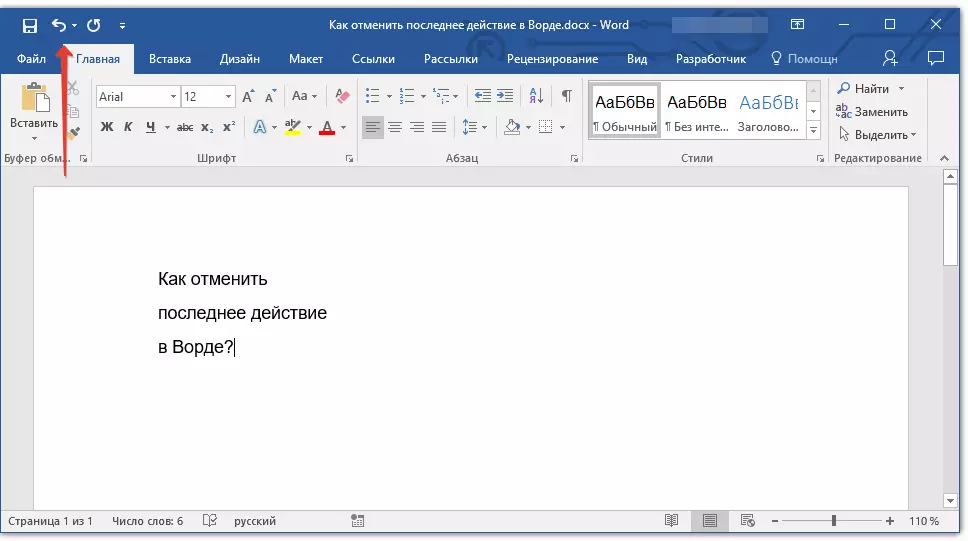
Vaata ka: Kuidas tühistada viimane tegevus sõna
Niisiis, indeksisse konversiooni tühistamiseks peate kasutama "Ctrl" + "Space" võtmeid - pärast nende vajutamist võtab tekst tuttav välimus.
Vaata ka: Hot võtmed MS Wordis
Järeldus
Me vaatasime, kuidas Microsoft Word saab ülemise ja alumise indeksis midagi kirjutada. See toimib nii teksti kui ka numbriliste väärtustega, millele seda kasutatakse palju sagedamini, näiteks treeningu jaoks.
Vaata ka: kuidas panna kraadi sõna
